
ストリーミング音楽配信サービスの時代と言われている今でも、軽くて携帯しやすいMP3プレーヤーを愛用しているユーザーが多いです。特に、かつてアップルのiPodシリーズの一つとして販売されていたiPod Shuffleは、今でも多いファンがいます。
iPod Shuffleは、Apple社によって製造された小型のポータブル・ミュージック・プレーヤーでした。2005年に最初にリリースされ、Appleの他のiPodモデルよりも手頃でコンパクトな代替品として販売されました。このデバイスは、iTunes からダウンロードしたり、CDから取り込んだ音楽ファイルを再生するように設計されました。
Apple Musicも同じでアップルの製品のため、iPod ShuffleでApple Musicの曲を再生できるはずだという錯覚を起こすーザーも多いです。残念ですが、Apple Musicの曲はiPod Shuffleに同期できなくて、再生できません。パソコンにダウンロードしたApple Musicの曲をiPod Shuffleに同期しても、「Apple Musicの曲をiPodにコピーできない」というエラーメッセージが表示されます。
ただし、TuneKeep Apple Music変換ソフトを利用して、Apple Musicの曲をiPod Shuffle対応可能のMP3、M4Aに変換すれば、iPod ShuffleでもApple Musicの曲を再生できるようになります。
iPod Shuffle対応可能の音声形式とApple Musicの不対応
iPod Shuffleには画面がなく、シンプルなクリックホイール・インターフェイスを使用しているため、ユーザーは音楽ライブラリを簡単にナビゲートできます。iPod Shuffleを使用する主な利点の一つは、運動時にスマートフォンを使用するよりも便利なことです。これは、デバイスのサイズが小さく、画面がないため、持ち運びが簡単で、気を散らすことが少ないためです。ジョギングしながら、音楽を聴くに、軽くて携帯しやすいiPod Shuffleは最適な選択かもしれません。各世代のiPod Shuffleの中で、最も重いのは第一世代の22gです。最新の第四世代は12.5gに過ぎません。また、サイズも29.2mm*31.6mm*8.7に過ぎなくて、全然ジョギングの邪魔になれません。スマホやタブレットを連れてジョギングするのは、到底想像できないことでしょう。
それに加えて、iPod Shuffleにはモバイルデータ通信やインターネット・アクセスがないため、ユーザーのワークアウトや音楽鑑賞体験を中断する通知や通話がないことを意味します。これは、気を散らすことなく仕事や作業に集中できるため、運動中に特に役立ちます。iPod Shuffleは、ポケットに収まるほど小さく持ち運びが簡単なため、外出先で音楽を聴きたい方にも最適です。
iPod Shuffleには、「シャッフル」と「順番」の二つの再生モードがあります。「シャッフル」モードの場合、デバイスはユーザーの音楽ライブラリからランダムに曲を選択して再生します。「順番に」モードでは、デバイスに追加された順序で曲を再生します。ユーザーは、デバイスの外側にあるスイッチを使用して、これらのモードを切り替えることができます。iPod Shuffleの世代によって、512MB、1GB、2GBと4GBの容量があります。ただし、最新の第四世代は全部2GBです。
iPod Shuffleは2017年に生産停止されましたが、その機能はiPhoneやApple Watchなどの他のAppleデバイスに統合されています。ただし、一部のユーザーは依然としてiPod Shuffleの利便性を好み、特にワークアウト、ランニング、またはその他の身体活動に適しています。全体として、iPod Shuffle は、通知や通話に気を取られずに外出先で音楽を聴きたい人にとっては素晴らしいデバイスです。小型でシンプルなインターフェースにより使いやすく、二つの再生モードにより、ユーザーはリスニング体験をカスタマイズできます。

iPod Shuffle対応できる音楽フォーマットはAAC(8~320Kbps)、保護されたAAC(iTunes Storeから購入したコンテンツ)、MP3(8~320Kbps)、MP3 VBR、Audible(フォーマット2、3、4、Audible Enhanced Audio、AAX、AAX+)、Apple Lossless、AIFF、WAVなどです。周知のように、2015年6月30日から利用可能のApple Musicでダウンロードした曲も保護されたAACフォーマットです。もしかしてApple Musicの曲もiPod Shuffleで再生できますか。実は、Apple Musicのデビューの半月後の2015年7月16日に、アップル社はiPod ShuffleまたはiPod Nanoの販売停止を発表しました。また、iPod ShuffleとiPod NanoはApple Musicに対応できないことも明言しました。iPod ShuffleでもApple Musicの曲を再生したいiPod Shuffleのユーザーの期待を潰しました。
iPod Shuffle対応可能の保護されたAACはiTunes Storeから購入したコンテンツに限定されています。実は2009年3月の前に販売された曲を指して、購入したら自分のものになります。その後、アップルは保護なしのM4A形式の曲をiTunes Storeで販売し始めました。Apple Musicのような定額制のストリーミング音楽配信サービスのレンタル性質と全然違います。仮にiPod Shuffleをパソコンに接続して、iTunesを通じて、iTunesライブラリにダウンロードApple MusicをiPod Shuffleに同期しても、下記のスクリーンショットのように、「Apple Musicの曲をiPodにコピーできない」が表示されます。
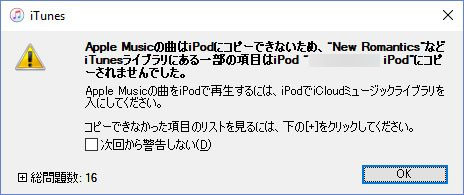
どうすればApple Musicの曲をiPod Shuffleに入れて再生できますか。TuneKeep Apple Music変換ソフトを利用して、Apple Musicの曲をMP3、M4Aなどの音声形式にすれば、問題を簡単に解決できます。
TuneKeep Apple Music変換ソフト - iPod ShuffleでもApple Musicの曲を再生可能にする
TuneKeep Apple Music変換ソフトはiPod ShuffleでApple Musicの曲を再生できない問題対する完璧なソフトソリューションです。内蔵のApple Music Webプレーヤーを使って、20倍速でApple Musicの曲をMP3、M4A、WAVなどに変換できます。曲の情報を丸ごと保持できますし、他の多くの実用的な機能も搭載しています。Apple Musicを利用していて、iPod Shuffleを持っている方に最適です。
TuneKeep Apple Music変換ソフトの素晴らしい機能
- 数回クリックするだけで、Apple Musicの曲、アルバム、プレイリストを一気に変換
- 必要に応じて、Apple Musicの曲をMP3、M4A、WAV、AIFF、またはFLACに変換
- iTunesやMusicアプリを使用せずに、内蔵のApple Music Webプレーヤーで曲を変換
- Apple Musicの曲をロスレスで320kbps MP3或いは256kbps M4Aに変換
- WindowsとmacOSの両方で20倍速で変換、多くの時間を節約
- 曲のタイトル、アルバム、アーティスト、トラック番号、アートワークなどを保持
- 曲名、アルバム、アーティスト、トラック番号、ハイフン、スペースで出力の名前を変更
- 出力をアルバム、アーティスト或いは両者の組み合わせのフォルダーに整理
- 最新のWindowsおよびmacOS(Intel & Appleシリコン)で完璧に動作
Apple Musicの曲をMP3/M4Aに変換してから、iPod Shuffleに入れて再生する方法
TuneKeep Apple Music変換ソフトは非常に使いやすいです。無料体験版では曲毎に3分まで変換できます。インストーラーをダウンロードして、インストールした後、以下の手順を参考して、Apple Musicの曲を変換して、iPod Shuffleに入れたら、iPod Shuffleを持ち歩いて、Apple Musicの曲を楽しめます。
ステップ1:Apple Music変換ソフトのWebプレーヤーにサインイン
TuneKeep Apple Music変換ソフトにはApple Music Webプレーヤーを内蔵しています。起動すると、Apple IDにサインインするよう求められます。右上隅の「サインイン」ボタンをクリックして、Apple IDとパスワードを入力できます。サインアウトしない場合は、これを再度実行する必要はありません。サインインすると、すべてのApple Musicプレイリストが表示されます。
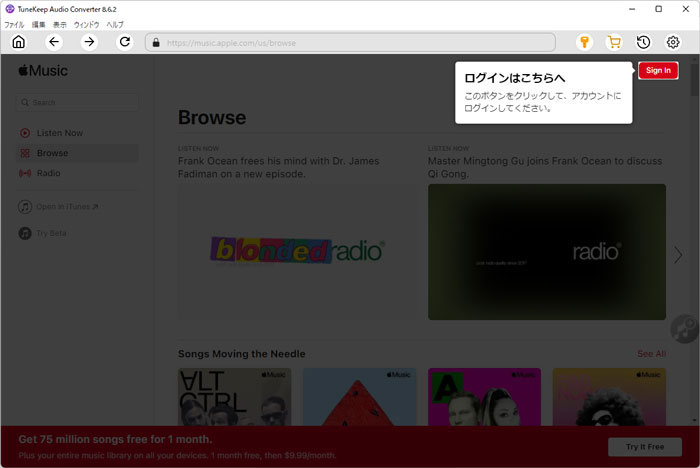
ステップ2:出力形式を選択
TuneKeep Apple Music変換ソフトは、Autoオプション、M4A、MP3、WAV、FLACとAIFFなどの出力形式を提供します。デフォルトのAutoオプションは256kbps M4Aであり、iPod Shuffleで再生できますので、特に出力形式を変更する必要がありません。ただし、ファイルサイズを抑えて、より多くの曲を格納したい場合、右上隅の設定アイコンをクリックして、設定ダイアログでMP3或いはAACを選択したら、より低い音質のビットレートを選択できます。
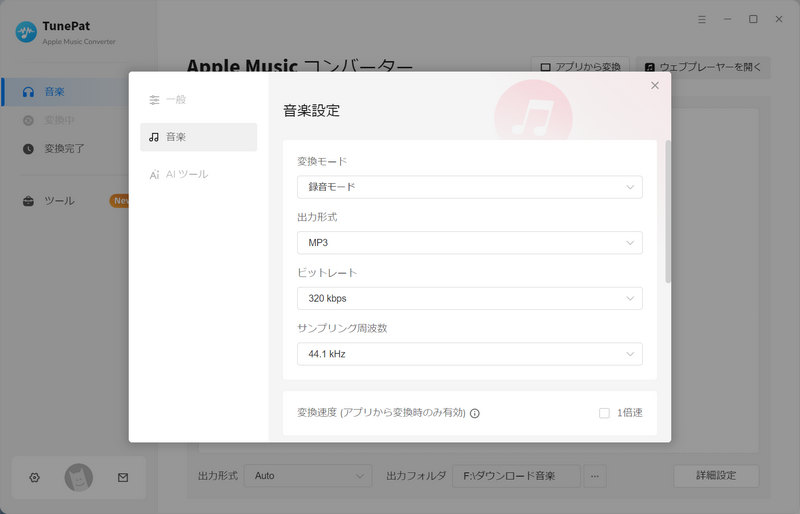
前述のように、iPod Shuffleの容量は512MB、1GB、2GBと4GBしかありません。最後のiPod Shuffle第四世代は全部2GBのものです。iPod ShuffleはAIFF形式とWAV形式にも対応できますが、AIFFやWAVのファイルサイズは大き過ぎて、おすすめしません。320kbps MP3或いは256kbps AAC(M4A)なら、一曲はおよそ8MBぐらいです。そのため、2GBのiPod Shuffle 4は250曲を格納できます。ビットレートを160kbpsに設定すれば、およそ400 - 450曲を格納できます。
また、設定ダイアログで、出力先の設定、出力ファイルの名前の変更方法、フォルダに整理する方法、変換完了後の動作なども設定できます。
ステップ3:アルバム・プレイリストを変換リストに追加
設定完了後、内蔵のApple Music Webプレーヤーに戻ります。そこで、お気に入りのアルバムまたはプレイリストを見つけて、詳細ページを開きます。すると、右中央にボタンが見られます。マウスをその上に置くと、「リストに追加」ボタンに変わります。このボタンをクリックすると、アルバムまたはプレイリストを変換リストに追加できます。
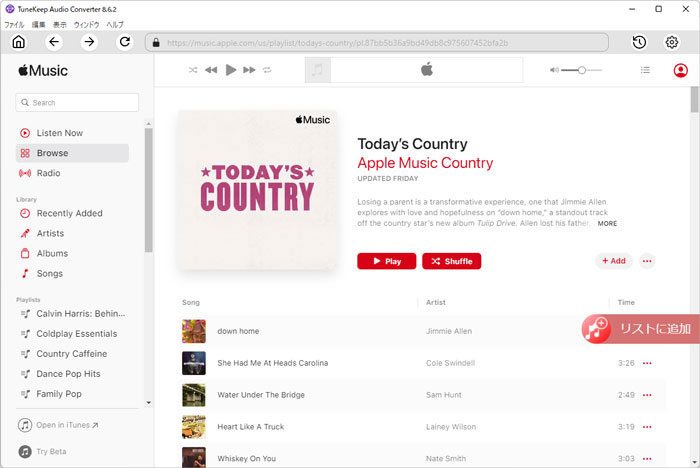
ステップ4:曲を選択
アルバム・プレイリストを変換リストに追加すると、すべての曲がチェックされた状態のリストとして表示されます。変換したくない曲がある場合、曲の前のチェックを外せばいいです。
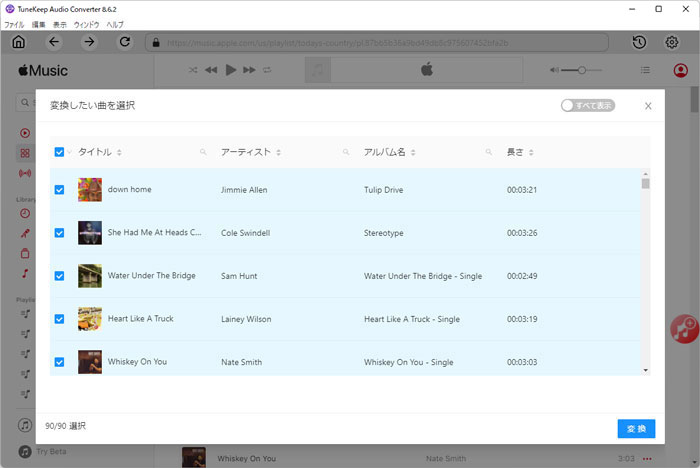
ステップ5:Apple Music変換を開始
「変換」ボタンをクリックすると、Apple Music変換は始まります。Apple Musicの曲は一つずつMP3/M4Aに変換されます。変換完了の曲に、右上隅の履歴ボタンをクリックすると、すぐに出力ファイルを見つけ出せます。
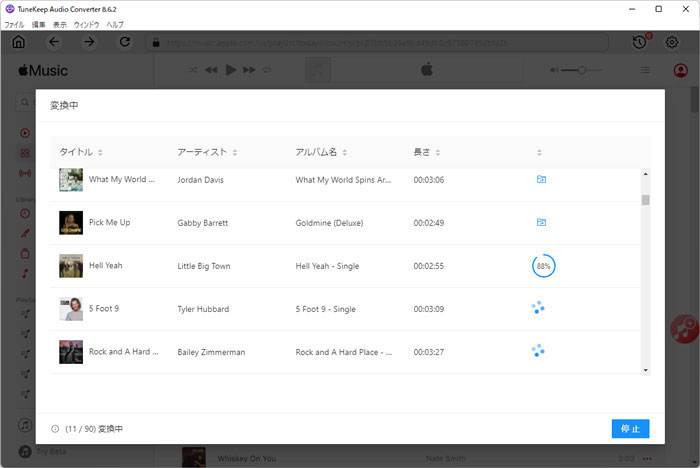
ステップ6:出力をiPod Shuffleに入れて再生
変換されたApple Musicの曲をiPod Shuffleに入れて再生するに、曲をiTunesライブラリに追加して、iPod Shuffleに同期する必要があります。OSによって、ライブラリに追加するメニュー項目と同期方法は異なります。
WindowsまたはmacOS 10.14.6 Mojaveまでの古いmacOSの場合、iTunesを起動して、メニューの「ファイル」>「ファイルをライブラリに追加」をクリックして、出力ファイルを音楽ライブラリに追加します。その後、USBケーブルを使って、iPod Shuffleをパソコンに接続します。後はiTunesを使って、曲、アルバム、プレイリスト、アーティスト或いはジャンルをiPod Shuffleに同期すればいいです。
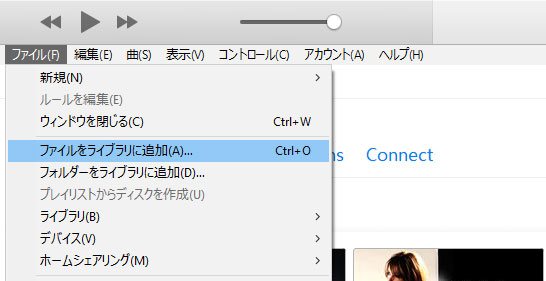
macOS Catalina 10.15以降の場合、Musicアプリのメニューで「ファイル」>「読み込む」をクリックして、出力ファイルをMusicアプリの音楽ライブラリに追加します。その後、USBケーブルを使って、iPod Shuffleをパソコンに接続します。後はFinderを起動して、サイドバーからiPod Shuffleを見つけて、「ミュージック」タブをクリックして、曲、アルバム、プレイリスト、アーティスト或いはジャンルをiPod Shuffleに同期すればいいです。
終わりに
iPod ShuffleはApple Musicに対応できないのは、Appleは利潤の追求、時代遅れの製品の廃棄、カスタマーサポートの減少、コピーライトの保護などを考える可能性があります。ただし、iPod Shuffleユーザーにとって、やはり不便で、解決策の探しはもちろんです。TuneKeep Apple Music変換ソフトはiPod ShuffleでApple Musicの曲を再生できない問題の最善の解決策です。Apple MusicもiPod Shuffleも利用しているユーザーは、ぜひTuneKeep Apple Music変換ソフトの無料体験版をダウンロードして試しましょう。